
콘텐츠
Dota 2는 끊임없이 진화하고 있으며 문제도 있습니다. 몇 달 전, 게임 소개 또는 메인 메뉴를로드 할 때 Dota 2 클라이언트 끊김, 지연 또는 FPS 드롭 문제에 대한 흥미로운 사례가 나타나기 시작했습니다. 이 문제는 메인 게임에 영향을 미치지 않는 것으로 보이지만, 특히 배틀 패스 2020 업데이트가 출시 된 후 문제가 나타나기 시작했다는 것은 확실히 안심할 수있는 신호는 아닙니다.
Dota 2에서 FPS 드롭 문제의 원인은 무엇입니까?
Dota 2 클라이언트가로드 중이거나 메인 메뉴에있을 때 FPS가 떨어지는 경우 고려해야 할 사항이 많이 있습니다.
Steam 게임 데이터가 손상되었습니다.
클라이언트가 로딩 중이거나 메인 메뉴에서만 문제가 발생하는 것 같지만 일반 Dota 2 게임 (매치 메이킹 및 기타 모드)을 문제없이 플레이 할 수있는 경우 게임 파일에 문제가있을 수 있습니다.
때로는 게임의 특정 파일이 충돌이나 오류를 일으킬 수 있습니다. 경우에 따라 이러한 파일을 삭제하면 문제가 해결 될 수 있지만 어떤 파일이 원인인지 파악하기가 까다로울 수 있습니다. 새로운 업데이트는 게임에 문제를 일으킬 수있는 새로운 파일 세트를 가져올 수 있습니다. 예를 들어, 일부 Dota 2 플레이어는 게임 소개에서 실행되는 특정 비디오 파일을 삭제하면이 문제가 해결 된 것으로 보입니다.
비효율적 인 코딩.
다른 많은 경우 업데이트로 구현 된 게임 변경이 주된 이유입니다. 좋은 점은 개발자가 실수를 깨닫게되면 이러한 문제가 사라지는 경향이 있다는 것입니다. 코딩 문제는 일반적으로 사용자 측에서 해결할 수 없으므로 문제가 사라질 때까지 계속 업데이트하면됩니다.
Dota 2 지연 또는 FPS 드롭 문제를 해결하는 방법
Steam 게임의 FPS 관련 문제는 게임 자체의 문제보다는 하드웨어 제한이나 문제로 인해 발생하는 경향이 있습니다. 이러한 이유로 Valve는 일반적으로 여기에서 해결하려는 문제와 같은 문제에 대한 특정 솔루션을 제공하지 않습니다.
아래에서 제공하는 솔루션은 알려진 수정 및 해결 방법이지만 공식적인 것으로 간주되지 않습니다. 즉, 모든 경우에 작동한다고 보장되지는 않습니다.
메인 메뉴에서 FPS 드롭 문제를 해결할 때 Steam 클라이언트 및 PC 다시 시작, 그래픽 드라이버 및 컴퓨터 소프트웨어 업데이트, 서버 문제 확인과 같은 기본 사항을 이미 시도했다고 가정합니다. 아직 시도하지 않았다면 아래 해결 방법을 시도하기 전에 시도해보세요.
- 해결 방법 1 : 게임 파일의 무결성을 확인합니다.
Dota 2 메인 메뉴의 지연은 Steam 클라이언트가 게임에 필요한 모든 파일 또는 업데이트 된 파일이 있는지 확인하여 해결할 수 있습니다. 이를 수행하려면 다음 단계를 따르십시오.
-Steam 클라이언트를 엽니 다.
-클릭 계략 상단의 탭.
-게임 라이브러리보기를 클릭합니다.
-Dota 2를 강조 표시하고 마우스 오른쪽 버튼으로 클릭하십시오.
-고르다 속성.
-로컬 파일 탭을 클릭합니다.
-클릭 게임 파일의 무결성 확인.
이 프로세스는 몇 분 정도 걸릴 수 있으므로 기다리십시오. 확인이 완료되면 Dota 2를 열고 문제를 확인합니다.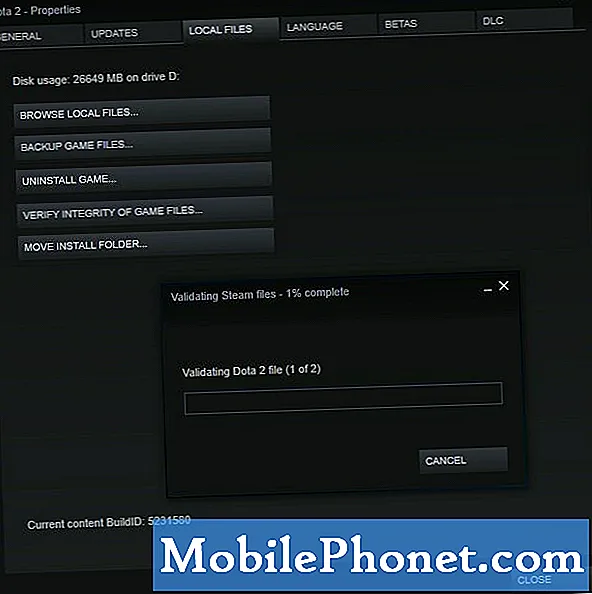
- 해결 방법 2 : 일부 소개 비디오 파일을 삭제합니다.
일부 Dota 2 플레이어는 게임 폴더에서 특정 파일을 삭제 한 후 게임이 메인 메뉴에서 지연을 멈추고 FPS 드롭 문제가 해결되었음을 알게되었습니다. 다음은 따라야 할 단계입니다.
-Dota 2 게임의 설치 위치를 찾습니다. (기본값은 일반적으로 다음 경로에 있습니다. C : Program Files (x86) Steam steamapps common dota 2 beta)
-Dota 2의 설치 폴더를 찾으면 "game dota panorama videos"로 이동합니다. 따라서 기본 위치가있는 경우 경로는 다음과 같습니다. C : Program Files (x86) Steam steamapps common dota 2 beta game dota panorama videos
-'videos '폴더에 들어가면 다음 2 개의 파일을 제거합니다. intro_movie 과 ti10_background. 삭제하거나 다른 폴더로 전송할 수 있습니다.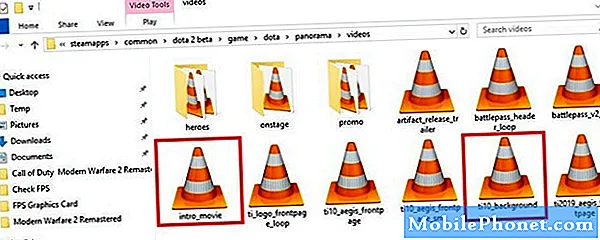
- 해결 방법 3 : 모니터의 재생률에 맞게 게임 FPS를 조정합니다.
Dota 2가 계속해서 메인 메뉴에서 FPS 저하, 지연 또는 끊김 현상이 발생하면 게임 내 FPS 설정을 확인하고 변경할 수도 있습니다. 방법은 다음과 같습니다.
-Dota 2 게임을 시작합니다.
-설정 메뉴를 엽니 다.
-비디오 탭으로 이동합니다.
-하단 부분에서 허용되는 초당 최대 프레임 선택권.
-모니터의 재생률과 일치하는 FPS를 선택했는지 확인하십시오. 예를 들어 모니터의 재생률이 144Hz 인 경우 게임의 FPS가 144인지 확인합니다. Dota 2의 기본 FPS는 60FPS입니다.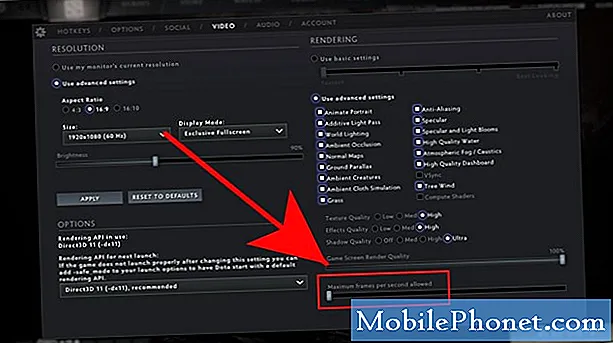
권장 독서 :
- 게임에서 FPS, CPU 사용량 및 GPU 사용량을 확인하는 방법
- 그래픽 카드의 프레임 속도 또는 FPS를 조정하는 방법 | NVIDIA 또는 AMD
- Call Of Duty Warzone Memory 오류 13-71 수정하는 방법 | Xbox
- Call of Duty Warzone 오류 262146 수정하는 방법 | PC PS4 Xbox One
더 많은 문제 해결 비디오를 보려면 TheDroidGuy Youtube 채널을 방문하십시오.


